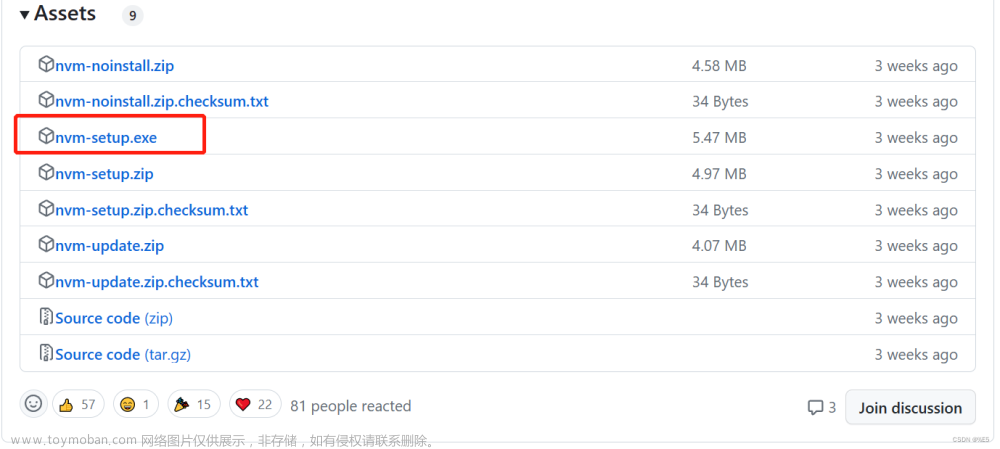环境: Mac
工具:
NPM 可通过官网查询一些模块相关
NPM Doc 通过官网文档了解更多的关于NPM的使用
安装
NPM是Node.js的包管理工具,可用于解决 Node.js在代码部署上的问题。
新版本的Node.js已经集成了NPM, 因此可通过下载 Node.js 来使用 NPM。
Node.js 下载地址
Node.js 历史版本下载地址
下载成功后, 打开终端运行命令,检测版本是否运行成功:
// 检测node.js
node -v
// 检测npm
npm -v
如果有Homebrew的话,可以通过它进行安装:
brew install node
NPM常用命令
- 更新NPM, 主要用于能够获取最新的软件包相关
npm install npm -g
- 卸载NPM
npm uninstall npm -g
- 安装指定模块
// 安装增加 -g 命令,表示全局安装,安装包在 /usr/local 目录下的 ./node_modules中
// 没有使用-g 命令,会将安装包默认安装命令运行的所在目录的 ./node_modules中
// 安装某个模块前,都会生成 node_modules 目录
npm install ModleName
npm install ModelName -g
- 查看已安装的模块列表
npm list
npm list -g
/*
/usr/local/lib
├── corepack@0.17.0
├── express@4.18.2
├── i@0.3.7
├── npm@9.5.1
├── typescript@5.1.6
└── yarn@1.22.19
*/
- 查看已安装的模块
npm list yarn -g
/*
/usr/local/lib
└── yarn@1.22.19
*/
- 更新已安装的模块
npm update yarn -g
- 搜索模块
npm search ModelName
npm search ModelName -g
- 帮助相关
npm help
NPM常用模块推荐
- yarn 用于缓存下载的每个包,使用用法:
// 全局安装yarn模块
npm install yarn -g
// 通过yarn模块添加md5
yarn add md5
常见问题汇总
安装某个模块提示权限不足问题

问题原因: 权限不足,
解决方案: 运行命令时,增加sudo即可
示例:
sudo npm install ModelName -g
sudo npm update yarn -g
安装某个模块很慢的问题
问题原因: npm install 默认使用的安装镜像为国外镜像,因此会受网络限制.
解决方案: 替换镜像为国内, 运行终端命令文章来源:https://www.toymoban.com/news/detail-715827.html
npm config set registry https://registry.npm.taobao.org
后续慢慢补充…文章来源地址https://www.toymoban.com/news/detail-715827.html
到了这里,关于Mac 安装使用NPM及常用命令的文章就介绍完了。如果您还想了解更多内容,请在右上角搜索TOY模板网以前的文章或继续浏览下面的相关文章,希望大家以后多多支持TOY模板网!